oppo拍照镜像怎么开?自拍镜像设置步骤是什么?
在OPPO手机中,拍照镜像功能通常被称为“镜像前置摄像头”或“自拍镜像”,主要作用是让前置拍摄的照片或视频呈现“所见即所得”的效果,避免自拍时左右相反的困扰,开启该功能的方法因系统版本(如ColorOS 12/13/14)和机型略有差异,但整体操作路径相似,以下是详细步骤及注意事项:
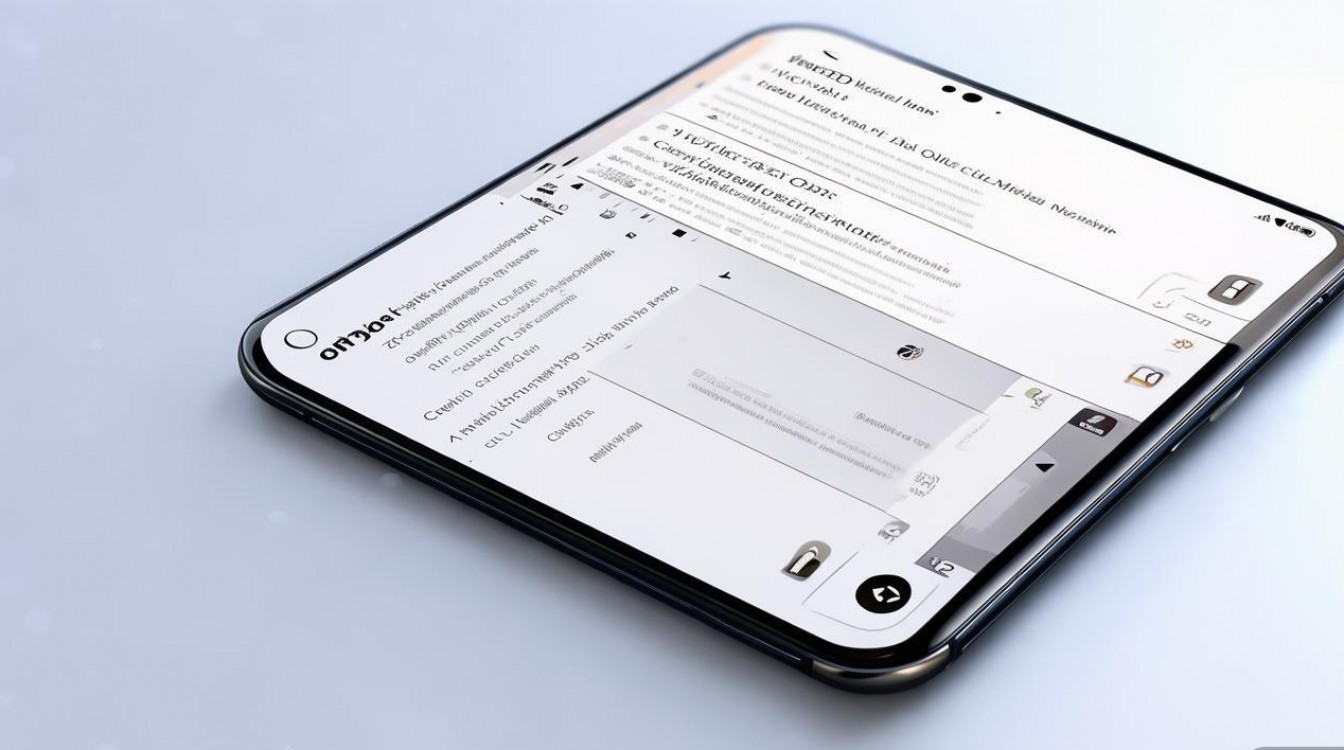
通用开启方法(适用于大多数OPPO机型)
-
打开相机应用
从桌面或应用列表启动相机,默认进入后置摄像头模式。 -
切换至前置摄像头
点击屏幕右下角的“切换摄像头”图标(通常为双向箭头或相机轮廓切换标志),或通过滑动屏幕切换到前置自拍镜头。 -
进入相机设置
- 在前置摄像头界面,点击屏幕左上角的“设置”图标(齿轮⚙️形状);
- 部分机型需点击屏幕右上角的“更多”菜单(三点⋮),再选择“设置”。
-
找到并开启镜像功能
在设置菜单中,向下滑动查找“镜像前置摄像头”或“自拍镜像”选项(不同机型名称可能略有差异,如“镜像效果”“自拍镜像”等),点击右侧开关按钮使其变为蓝色(开启状态)。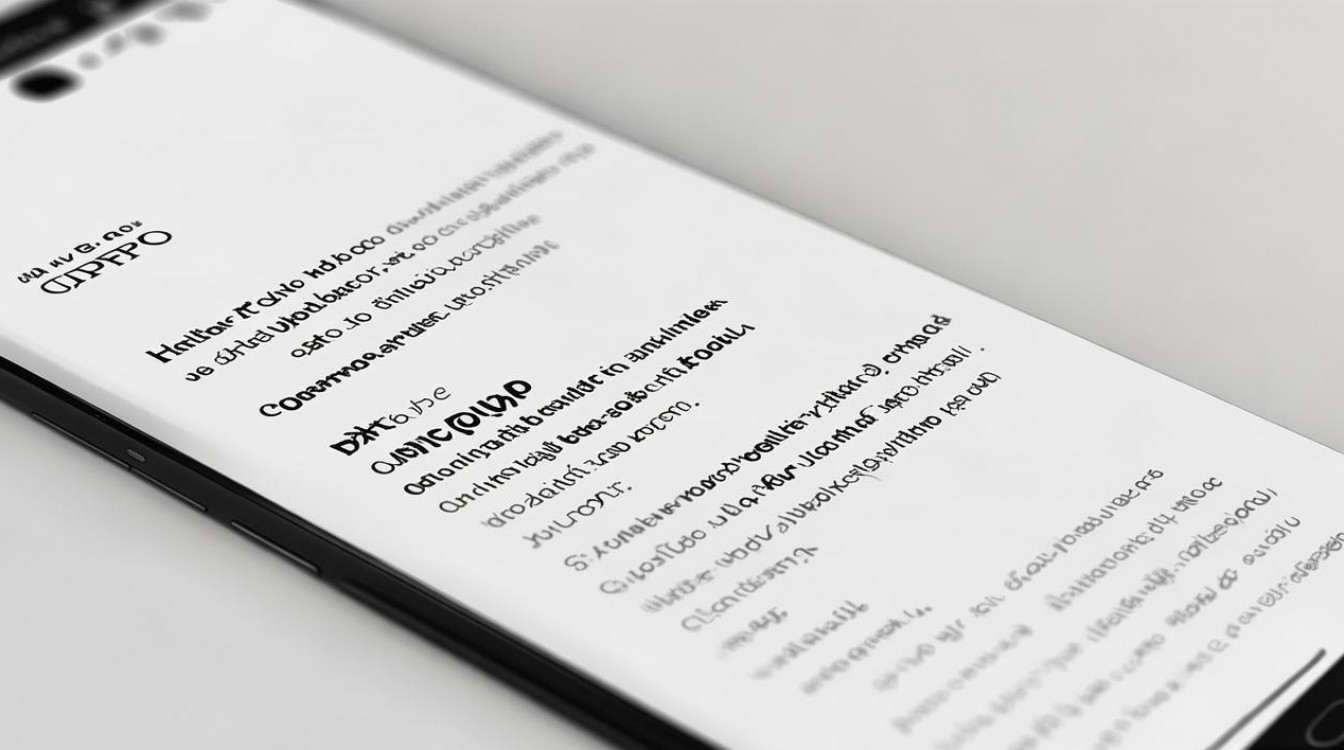
-
验证效果
返回拍摄界面,举起手机自拍,观察屏幕中的预览图像是否与镜子中的自己一致(即左右方向与实际一致),若一致则设置成功。
分系统版本详细操作
ColorOS 13/14(新机型)
- 路径:相机 → 前置摄像头 → 设置 → 镜像前置摄像头 → 开启
- 特点:部分机型支持“实时镜像”和“照片镜像”分开设置,前者仅影响预览,后者仅影响成片,可根据需求勾选。
ColorOS 12(较旧机型)
- 路径:相机 → 前置摄像头 → 右上角“⋮” → 设置 → 自拍镜像 → 开启
- 注意:少数旧机型可能将选项置于“照片与视频”设置中,需仔细查找。
三段式开关快速开启(部分机型支持)
在相机界面,从屏幕顶部下滑呼出控制中心,找到“镜像前置”或类似开关,直接点击切换,无需进入设置菜单。
功能适用场景与限制
- 适用场景:自拍、视频通话、拍摄需要对称效果的内容(如证件照、穿搭分享)。
- 限制:
- 后置摄像头拍摄时,镜像功能默认关闭(除非使用“专业模式”手动调整);
- 部分第三方相机APP(如美颜相机)需单独在APP内设置,不跟随系统相机设置。
常见问题排查
若无法找到镜像选项,可尝试以下方法:
- 系统更新:进入“设置”→“系统更新”,确保系统为最新版本,旧版本可能功能隐藏。
- 恢复默认设置:在相机设置中找到“恢复默认设置”,排除误操作导致的异常。
- 检查机型支持:极少数入门机型可能不支持该功能,可通过OPPO官网或客服咨询确认。
相关问答FAQs
Q1:为什么前置摄像头开启镜像后,后置拍的照片也左右相反了?
A:后置摄像头拍摄时,镜像功能通常仅对前置生效,若出现后置镜像异常,可能是系统BUG,建议重启手机或更新系统,若问题持续,可尝试“设置”→“应用管理”→“相机”→“存储”→“清除缓存”解决。

Q2:视频拍摄时如何单独设置镜像?
A:部分机型在相机设置中支持“照片/视频镜像”分开控制,若选项未区分,可在拍摄视频时保持前置摄像头镜像开启状态,视频内容会自动镜像处理;若需取消视频镜像,需关闭该功能后重新拍摄。
版权声明:本文由环云手机汇 - 聚焦全球新机与行业动态!发布,如需转载请注明出处。


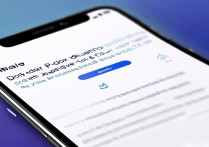

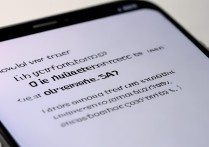

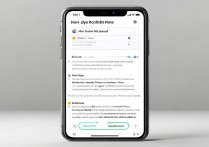





 冀ICP备2021017634号-5
冀ICP备2021017634号-5
 冀公网安备13062802000102号
冀公网安备13062802000102号